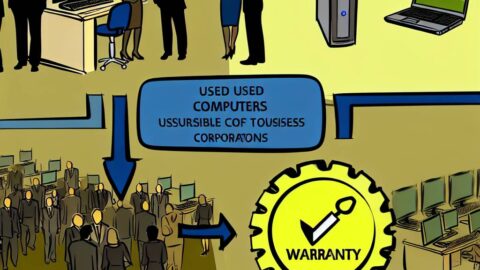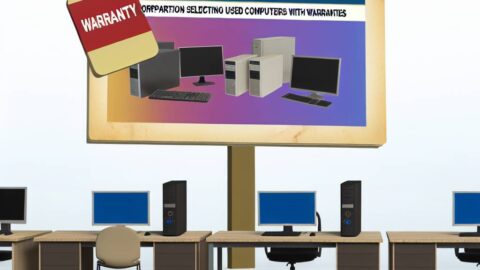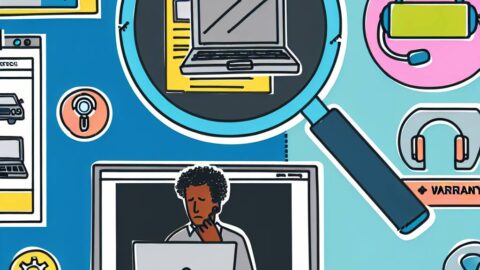みなさん、こんにちは!パソコンって壊れた時やトラブルが起きた時、本当に困りますよね。特に中古ノートPCを選ぶときは、新品と違って見えない部分のリスクがあるんです。
実は私、パソコン修理の現場で数多くのトラブル事例を見てきました。バッテリーがすぐダメになる、起動しなくなる、大切なデータが消えてしまう…こんな悲劇を繰り返している方があまりにも多いんです。
「安いから」という理由だけで選んで、結局は買い替えることになり、かえって高くついた…というケースも少なくありません。
この記事では、修理技術者の経験から得た「プロだけが知っている中古ノートPC選びの極意」をお教えします。バッテリー寿命の見極め方から、セキュリティリスクの対処法、そして3万円という限られた予算でも失敗しないコツまで、すべて包み隠さずお伝えします。
特に、R∞PCのような無期限保証があるサービスをご存知ない方は、この記事を読むだけで中古PC選びの視点が180度変わるはずです。信頼できる中古パソコンを手に入れて、トラブル知らずのPC生活を始めましょう!
1. 知らないと損する!元修理技術者が暴露する中古ノートPC「バッテリー寿命」の見極め方
中古ノートPCを購入する際、多くの人はCPUやメモリ、ストレージの容量ばかりに目を向けがちです。しかし実は、最も重要なポイントのひとつがバッテリー寿命です。リチウムイオンバッテリーは充電サイクルに限りがあり、使用年数とともに容量が低下していきます。
バッテリー寿命を正確に見極めるには、まず「バッテリーレポート」の確認が不可欠です。Windowsの場合、コマンドプロンプトで「powercfg /batteryreport」と入力すれば、詳細なレポートが生成されます。このレポートには「設計容量」と「フル充電容量」が記載されており、この2つの数値の差が大きいほどバッテリーの劣化が進んでいると判断できます。
また、実機チェックができる場合は、フル充電した状態でバッテリーアイコンに表示される「残り時間」を確認しましょう。一般的に新品時の60%以下になっているバッテリーは交換時期と言われています。Dell、HP、Lenovoなどの主要メーカーのノートPCでは、BIOS画面でバッテリーヘルス状態を確認できるモデルもあります。
中古市場では「バッテリー良好」と記載されていても、実際には50%以下の容量しか残っていないケースも少なくありません。信頼できる販売店では「バッテリー状態94%」などと具体的な数値で表示しているため、そういった情報も購入判断の材料にしましょう。
バッテリー交換が必要になった場合のコストも事前に調査することをおすすめします。
最後に、ACアダプタの状態も確認を。元のメーカー純正品ではなく互換品が付属している場合、充電効率や安全性に問題がある可能性があります。コネクタ部分のガタつきや破損がないかも必ずチェックしてください。
2. 故障率が激減!元修理技術者が実践する中古ノートPC購入前の5つのチェックポイント
中古ノートPCは適切に選べばコストパフォーマンスの高い選択になりますが、見た目だけでは判断できない潜在的な問題が隠れていることも少なくありません。修理技術者として数多くの故障PCを見てきた経験から、購入前に必ずチェックすべき5つのポイントをご紹介します。これらを確認するだけで、後悔するリスクを大幅に減らすことができます。
1. バッテリーの状態をチェックする
中古ノートPCの最大の弱点はバッテリーです。Windows PCであれば「powercfg /batteryreport」コマンドを実行して、バッテリーレポートを確認しましょう。設計容量に対して現在の容量が80%以下なら交換を考慮する必要があります。MacBookの場合は「システム情報」からバッテリーサイクル数をチェックし、1000回以上なら寿命が近いと考えましょう。
2. キーボードの全キーをテストする
キーボードの修理は意外と高コストです。オンラインのキーボードテストツールを使って、すべてのキーが正常に反応するか確認してください。特にスペースキーやEnterキーなど、よく使用するキーは念入りに。キーの戻りが悪かったり、打鍵感に違和感があるキーがあれば故障の可能性が高いです。
3. 冷却性能と内部クリーニング状態を確認する
CPUやGPUの温度は性能に直結します。HWMonitorなどのソフトを使って温度をモニタリングし、アイドル時でも60℃以上あるなら要注意です。可能であれば内部の埃の状態も確認してください。ファンの音が異常に大きい場合は冷却システムに問題がある証拠です。
4. ストレージの健康状態を診断する
HDDやSSDの残り寿命は専用ソフトでチェックできます。CrystalDiskInfoなどのツールで「正常」以外の判定が出ているストレージは早急に交換が必要です。特にHDDの場合、不良セクタの存在は致命的な故障の前兆となります。
5. 液晶画面の不具合をくまなく探す
明るさを最小から最大まで変えながら、画面全体を白・黒・赤・緑・青の単色で表示して、ドット抜け、表示ムラ、色むらがないか確認します。特に画面の四隅や端の部分は見落としがちなので注意深くチェックしましょう。
これら5つのチェックポイントを実践すれば、中古ノートPCを購入して数ヶ月後に「こんなはずじゃなかった」と後悔するリスクを大幅に減らせます。少し手間がかかりますが、数万円の投資を守るためには必要なプロセスです。信頼できる販売店であっても、これらのチェックを怠らないことが長く快適に使える中古PCを手に入れる秘訣です。
3. データ消去は大丈夫?元修理技術者が警告する中古ノートPCのセキュリティリスクと対策法
中古ノートPCを購入する際、多くの方が性能やバッテリー状態は気にしますが、セキュリティ面を見落としがちです。実は前所有者のデータが完全に消去されていないリスクは想像以上に高いのです。
中古PCショップでは「初期化済み」と謳っていても、実際には簡易的な消去方法しか行っていないケースがあります。Windowsの標準機能での初期化では、専用ソフトを使えばデータを復元できてしまうのです。私が修理技術者として働いていた時、「初期化済み」のPCから前所有者の個人情報や写真が簡単に復元できた事例は少なくありませんでした。
最も危険なのは、パスワードやクレジットカード情報などが残っているケースです。Chromeやその他のブラウザには、こうした情報が保存されていることが多く、簡易的な初期化では完全に削除されないことがあります。
対策としては、中古PCを購入したらまず以下の手順を踏むことをお勧めします:
1. データ完全消去ソフトでハードドライブを上書き消去する
2. OSを完全に再インストールする
3. TPM(Trusted Platform Module)がある場合はリセットする
4. BIOSパスワードが設定されていないか確認する
特に注目すべきなのがSSDを搭載した中古PCです。SSDは通常の消去方法では完全にデータを削除できないことがあります。
また、購入前に確認すべきポイントとしては、「データ消去証明書」を発行しているショップかどうかです。大手では、有料オプションでより厳格なデータ消去サービスを提供しています。
逆に、個人間売買やオークションでの購入は、データ消去が不十分なケースが多いため、セキュリティリスクが高まります。購入後の徹底的なデータ消去が必要不可欠です。
中古PCのセキュリティ対策を怠ると、知らぬ間に他人の情報を覗き見る「情報漏洩の加害者」になるリスクもあります。購入時の安さに目を奪われず、適切なセキュリティ対策を行うことが、トラブル回避の鍵となるのです。
4. プロが教える!低予算で失敗しない中古ノートPC選びの決定的なコツ
低予算で中古ノートPCを探している方には朗報です。この価格帯でも十分実用的なマシンが見つかります。まず注目すべきはCPUです。第6世代以降のCore i5プロセッサー搭載モデルを狙いましょう。ビジネスモデルは耐久性に優れており、メモリ8GB、SSD搭載なら日常使用に十分な性能を発揮します。
さらに、バッテリー持ちをチェックする際は、単に残量ではなく最大容量の劣化状態を確認することが重要です。Windows PowerShellで「powercfg /batteryreport」コマンドを実行すれば詳細情報が得られます。設計容量に対して現在容量が70%以下なら交換を検討すべきでしょう。
また、外観の小さな傷より、ヒンジ部分の動作や液晶のムラ・ドット抜けをしっかり確認してください。キーボードは文字の摩耗具合で使用頻度が分かります。特にスペースキーやEnterキーの光沢感は要チェックです。
信頼できる販売店選びも成功の鍵です。中古PC売り場や実店舗での購入なら現物確認ができます。オンラインなら保証付き販売店がおすすめです。最低でも3ヶ月の保証があるショップを選びましょう。
最後に、初期設定のポイントもご紹介します。購入後すぐにSSDの空き容量を確認し、システムの復元ポイントを作成しておきましょう。また、CPUの動作温度をHWiNFOなどのフリーソフトで計測してみることも大切です。通常使用で80℃を超えるようならファン清掃が必要かもしれません。こうした初期チェックで、長く安心して使えるマシンになります。
5. 保証内容の落とし穴!元修理技術者が明かす中古ノートPC購入時に必ず確認すべき条件
中古ノートPCを購入する際、多くの人が「保証」という言葉に安心してしまいがちですが、これが最も危険な落とし穴になります。長年PCの修理現場で働いてきた経験から言えるのは、表面的な保証期間だけでなく「保証内容の詳細」こそが重要だということです。
まず確認すべきは「無償修理の対象範囲」です。多くの中古販売店では「初期不良のみ」という限定的な保証しか提供していません。つまり購入直後に発見できる故障だけが対象で、使用していく中で現れる不具合は対象外というケースが大半です。特に注意すべきはバッテリーで、中古PCの場合「消耗品」として保証から除外されることがほとんどです。
次に「保証期間の実質的な長さ」も見落としがちなポイントです。「30日保証」と謳っていても、実際には「申告期間が購入から30日以内」という意味であり、修理完了までの期間は含まれないことがあります。修理に2週間かかれば、実質的な保証期間は2週間分短くなるのです。
また、「送料負担」についても注意が必要です。保証対象の故障でも、往復の送料が購入者負担となるケースが多く、場合によっては数千円のコストがかかります。地方在住の方は特に影響が大きいでしょう。
さらに重要なのが「修理か返金か交換か」の選択権が誰にあるのかです。多くの店舗では「同等品との交換」が基本方針となっていますが、「同等」の定義は販売店側に有利に設定されていることが一般的です。例えば Core i5の機種が故障した場合、世代が異なる(古い)Core i5の機種と交換されるケースもあります。
最も見落としがちなのが「ソフトウェア関連の不具合は保証対象外」という条件です。OSの不具合や起動トラブルが発生しても、「再インストールすれば解決する問題」として保証対象外とされることが多いのです。
保証書は単なる紙切れではなく、トラブル時の「契約書」です。小さな文字で書かれた除外事項まで必ず目を通し、不明点は購入前に質問することをお勧めします。安さだけで選ばず、安心できる保証内容かどうかを判断基準にすれば、中古PCでも長く快適に使い続けることができるでしょう。